
 |
TUTORIAL: Como publicar fotografias correctamente
Viva, meus amigos.
Decidi avançar com um tópico que já há muito fazia falta neste fórum: Um guia pormenorizado que esclareça dúvidas que novos membros poderão vir a ter no que diz respeito a publicar fotos no fórum. Peço desculpa pelo facto do guia ser muito "passo-a-passo", mas queria que ficasse mesmo tudo claro, mesmo para utilizadores menos experientes nestas andanças da Internet e computadores no geral. Vou partir do princípio que as fotos já se encontram no computador. -------------- Posto isto, vamos lá: Conteúdo: 1 - Redimensionar as fotografias 1.1 - ImageResizer 1.2 - Infranview 2 - Colocar as fotos online 2.1 - Imageshack 2.2 - Utilizando o servidor bateristaspt (Anexos) 3 - Publicar as fotos no fórum 3.1 - Caso tenham escolhido o Imageshack ou semelhante 3.2 - Caso tenham escolhido os anexos -------------- 1 - Redimensionar as fotografias As fotos tiradas com as actuais máquinas fotográficas digitais normalmente têm uma resolução bastante elevada, e devido a isso, podem ocupar alguns megabytes. No entanto, é conveniente reduzir as imagens não só por estas dimensões serem perfeitamente desnecessárias se o propósito for apenas mostrar as fotos na Internet, como é o caso aqui, mas também porque os serviços de upload de imagens têm restrições de tamanho. Por isso proponho duas formas de reduzir a resolução das imagens: (Escolham uma destas, eu pessoalmente recomendo a primeira) 1.1 - Utilizando o ImageResizer Powertoy (Microsoft) Esta é uma forma muito simples de redimensionar as vossas fotos, uma vez que não é uma aplicação separada, "encaixa" no windows, adicionando a opção "Resize Pictures" ao menu do botão direito do rato , quando carregam numa imagem. Assim que tiverem a ferramenta descarregada e instalada, procedam da seguinte forma: Carregando com o botão direito do rato na imagem em questão, escolham "Resize Pictures". 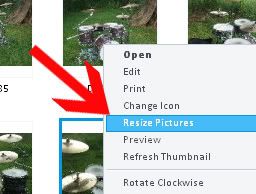 Vão se deparar com esta caixa: 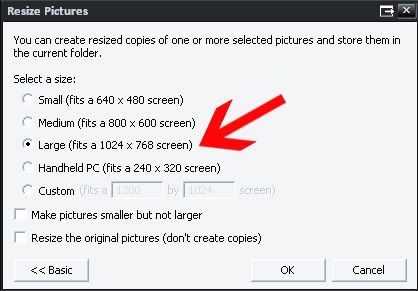 Escolham uma resolução adequada e carreguem OK. Eu costumo escolher 1024x768, é um bom tamanho, não demora muito a carregar e é grande o suficiente. (Para todos os efeitos, o nosso fórum é inteligente e redimensiona as imagens que aparecem para 800x600 para não perturbarem a navegação. Assim, se colocarem uma foto maior, basta carregar na barra amarela que aparece por cima para ver na resolução original.) Depois disto, terão um ficheiro com um nome parecido a "DSCF5889 (Large)". É este ficheiro que irão uploadar mais tarde no ponto 2 deste tutorial. 1.2 - Utilizando o Infranview: (Descarreguem aqui) Este programa é bastante bom, é muito levezinho, é gratuito e faz mais coisas do que reduzir. É quase um mini-editor de imagens. Depois de descarregado e instalado, façam assim: Abram a imagem em questão com o programa (arrastar para dentro da superfície da aplicação ou então escolhendo "File->Open" e escolham a imagem.) Assim que tiverem a imagem aberta, escolham "Image->Resize/Resample", assim:  Vão se deparar com esta caixinha: 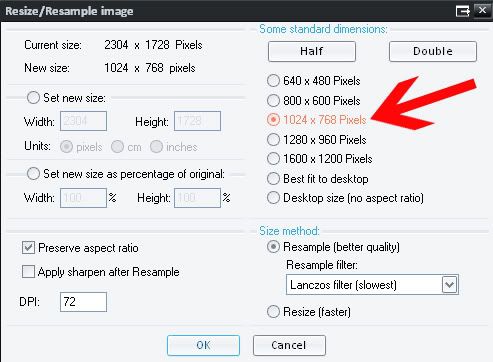 De novo, escolham uma boa resolução, como 1024x768 e carreguem OK. Depois, é altura de gravar a imagem. Mais uma vez, atenção, não gravem por cima da imagem original! Selecionem "Save as": 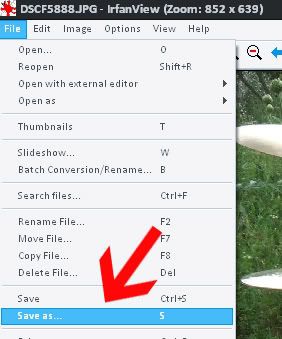 E depois escolham outro nome, como por exemplo "DSCF5889 (fórum)", e pressionem OK: 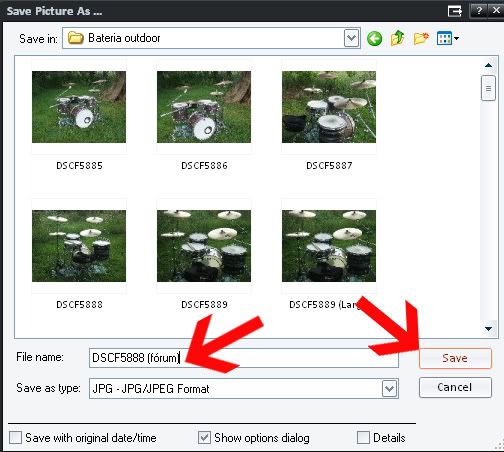 Isto conclui o ponto 1. |
Re: TUTORIAL: Como publicar fotografias correctamente
2 - Colocar as fotos online
Ok, agora que as nossa foto já tem um tamanho porreiro, temos que colocá-la online. Para isso podemos utilizar ou um serviço de alojamento de fotos, como www.imageshack.us, www.photobucket.com (o meu favorito, mas requer registo), ou www.directupload.net. Existem muitos mais, estes são os com que já fiz experiências positivas. Para este tutorial vou utilizar o Imageshack, por ser conhecido, simples e eficaz. A segunda opção é utilizar o proprio servidor do fórum, utilizando o gestor de anexos. Não costumo fazer isso, mas para efeitos do tutorial, vou demonstrar. 2.1 - Imageshack Naveguem até www.imageshack.us:  Lá, encontrarão uma barra com este aspecto:  Carreguem no botão "Browse", e procurem a imagem no vosso PC. Uma vez selecionada a imagem, pressionem "Open": 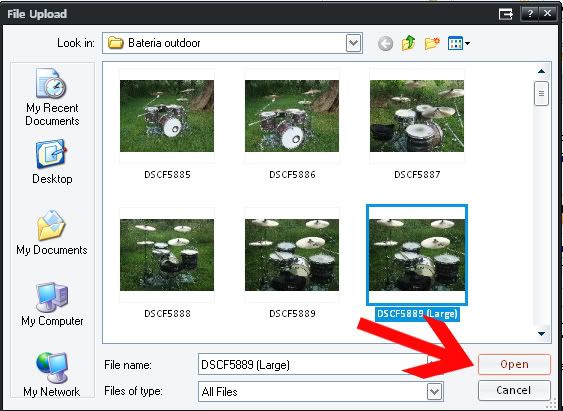 Agora, no campo antes do botão Browse deverá estar o caminho da imagem guardada no vosso pc, assim: 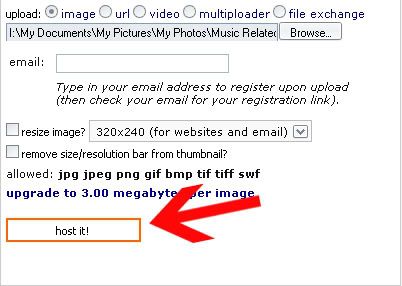 Carreguem "Host it!" Esperem um pouco até que a imagem acabe de transferir. Partindo do princípio que o leitor navega com ADSL, deverá ser rápido. Agora a imagem já está "na internet". Fenomenal, não é? Aparecerá isto, mais publicidade menos publicidade: 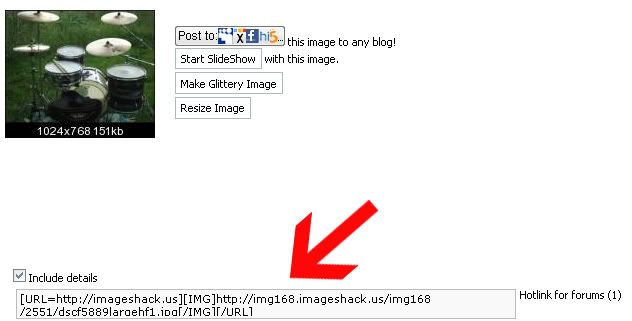 Copiem o texto para onde a minha discreta seta vermelha aponta. 2.2 - Utilizando o servidor bateristaspt (Anexos) Seguindo este método, as vossas fotos ficarão alojadas no servidor bateristaspt, e não num servidor externo. As imagens surgem então como anexo no fim da mensagem. Poderão ser aumentadas carregando em cima do anexo. Eu pessoalmente gosto mais das imagens embutidas no texto, mas já agora cá vai este método também: Na altura de criar o tópico, naveguem para baixo e escolham "Gerir Anexos":  Aparecerá esta janela: 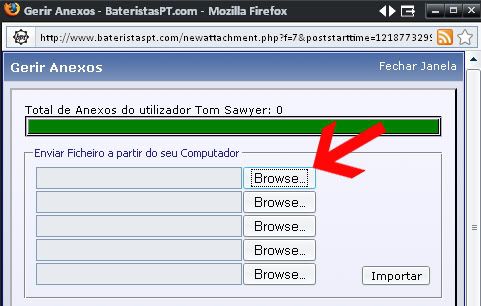 Podem importar até 5 anexos. Para cada um, pressionem o botão "Browse" e escolham as imagens (préviamente redimensionadas): 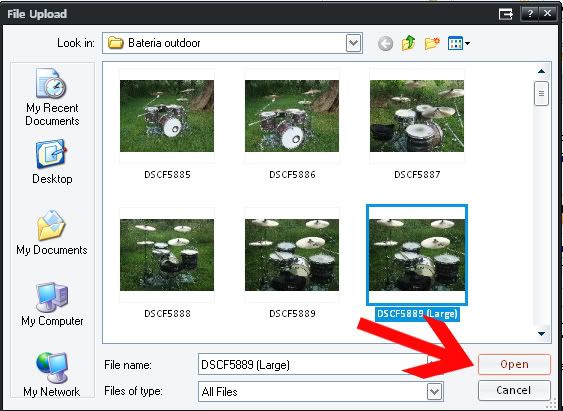 Esperem um pouco até que o upload termine. O sector dos anexos deverá depois ter este aspecto:  Isto conclui a secção 2. Passamos então para a secção 3: 3 - Publicar as fotos no fórum Agora é hora de mostrar as fotos aqui ao pessoal, queremos todos admirar essas baterias. Procedam do seguinte modo: 3.1: Caso tenham escolhido o Imageshack Se resolveram colocar as fotos online via alojamento externo como explicado no ponto 2.1, basta copiar colar o texto que apareceu no fim dessa secção na janela de novo tópico do fórum, assim:  Escrevam qualquer coisa bonita, metam um título à maneira (por favor não "a minha bateria", sejam criativos) e carreguem no botão "Publicar novo Assunto". Deverá depois parecer-se com isto: 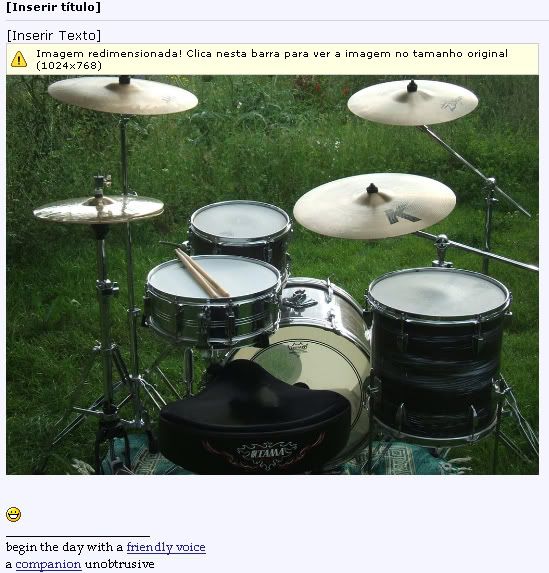 3.2 - Caso tenham escolhido os anexos Aqui é simples, pressionem "Publicar novo Assunto", e já está. Deverão ver mais ou menos isto: 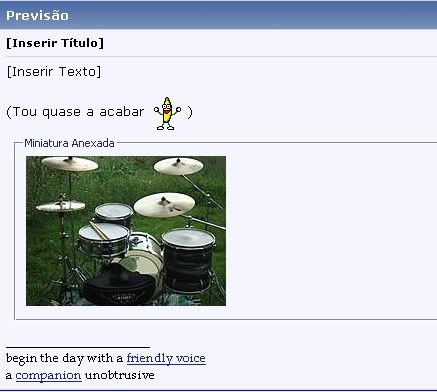 Pronto. Algumas horas, discos e chávenas de chá preto depois, acabei. Foi um prazer elaborar este tutorial, espero que seja aceite pela equipa, se não, paciência. :) Peço desculpa por ter de dividir o post, mas as imagens são muitas. Coloquei o tópico nesta secção, porque penso que deverá ser a melhor opção para estar visível para todos os utilizadores prestes a colocar fotos neste subfórum. Se a equipa discordar, é favor mover. Ideias de melhoramento são bem vindas. Qualquer sugestão, dúvida ou semelhante, não hesitem! |
Re: TUTORIAL: Como publicar fotografias correctamente
Muito bom ! Quando precisar já sei onde vir tirar as dúvidas ! :cheer3:
|
Re: TUTORIAL: Como publicar fotografias correctamente
Muito bom tutorial! Muito completo mesmo!
(só uma nota: O PC do Tom está em inglês, pelo que alguns termos ali podem aparecer em português, mas os batucadores são desenrascados o suficiente, não é? ;) ) Ok, fica fixo! |
Re: TUTORIAL: Como publicar fotografias correctamente
Boas!
Muito bem! Mesmo muito bem feito este tutorial. Há dias falava com o Madeira acerca de se fazer um tutorial sobre colocar imagens... aí está ele. Bom trabalho. Abrç |
Re: TUTORIAL: Como publicar fotografias correctamente
Obrigado, pessoal.
Quanto ás partes em inglês, as imagens não posso mudar, mas quando achar um bocado, vou colocar as partes escritas também em português. |
Re: TUTORIAL: Como publicar fotografias correctamente
ou entao tens o paint.
imagem, redimensionar/torcer, redimensionas a 25 por cento e gravas no computas sob o nome que quiseres (por ex: forum ) depois é só ir a anexar ficheiros do forum e ja esta. mas fizeste um muito bom post e daí ja vai uma reputaçao merecida. |
Re: TUTORIAL: Como publicar fotografias correctamente
Excelente, grande contributo.
Cumps |
Re: TUTORIAL: Como publicar fotografias correctamente
Sim senhor! Parabens ... este post ja esclarece muita coisinha! :icon_cool:
Parabens :cheer3: |
Re: TUTORIAL: Como publicar fotografias correctamente
Muito bom e obrigado pelo tutorial.
|
Re: TUTORIAL: Como publicar fotografias correctamente
Desenterro e dar os Parabéns ao Tom pois ainda não tinha visto esta proeza!!!
|
Re: TUTORIAL: Como publicar fotografias correctamente
Excelente Tutorial. Eu sou mais homem do Photoshop:)
Muitos Parabéns Mr. Tom:):):):) mdrums |
Re: TUTORIAL: Como publicar fotografias correctamente
Grande Tom, literalmente! :))
Sempre em alta! Grande tutorial! Obrigado!:cheer3: |
Re: TUTORIAL: Como publicar fotografias correctamente
Citação:
Eu também!:icon_drummer: |
Re: TUTORIAL: Como publicar fotografias correctamente
So pa deixar uma observaçao:
Sempre que copiarem as imagens do imageshark, e as imagens vierem pequenas e dps e preciso carregar em cima pa ver e essa porrada de trabalho, que no meu pc ate nem da isso, basta apagarem no fim da imagem o ".th" que qer diser thumbnail... assim ja da pa ver as imagens normalmente sem trabalho nenhum.... Ex: http://img144.imageshack.us/img144/8...0721pz3.th.jpg O problema: http://img144.imageshack.us/img144/867/p1230721pz3.th.jpg Soluçao: http://img144.imageshack.us/img144/867/p1230721pz3.jpg Cumprimentos ;) |
| São agora 20:23. (horário GMT +1) |
Copyright ©2001 - 2025, Fórum BateristasPT.com
Powered by vBulletin®
Copyright ©2000 - 2025, Jelsoft Enterprises Ltd.